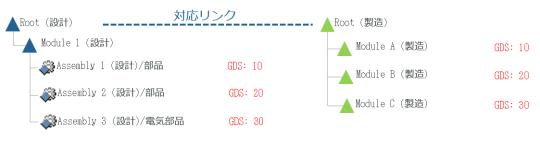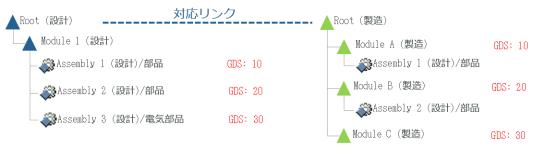特定の部品の転送
「下流構造を生成」操作を使用して特定の部品を転送するには、「部品の親子関係」リンクにカスタム属性を作成する必要があります。MAPSB でこの属性に値を割り当てると、「下流構造を生成」操作によって、上流構造と下流構造間で属性値が一致している部品が識別され、対応する上流部品の子ノードが対応する下流部品の下に追加されます。さらに、上流から下流に転送しなければならない部品のタイプまたはサブタイプを指定できます。
以下の例では、カスタム属性 GDS を使用して、下流構造に転送する部品を指定しています。上流構造内の Assembly 1、Assembly 2、Assembly 3 の GDS の値は、下流構造内の Module A、Module B、Module C の GDS の値と一致しています。さらに、プロパティファイルで転送用に指定されている部品タイプから電気部品が除外されています。
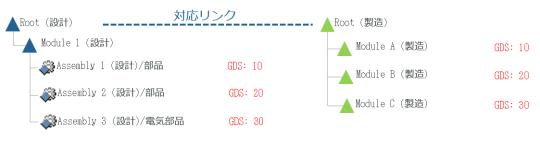
「下流構造を生成」操作を実行すると、Assembly 1 と Assembly 2 が下流構造内の Module A と Module B の下にそれぞれ追加されます。Assembly 3 は電気部品なので下流構造に転送されません。
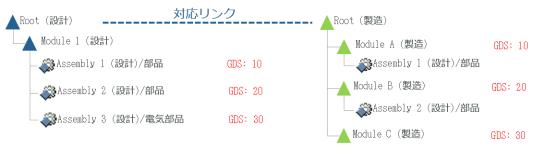
カスタム属性の指定
上流構造と下流構造を対応付けるときのカスタム属性を指定するには、次のステップを実行します。
1. WTPartUsageLink にカスタム属性を作成します。詳細については、
新規属性の作成を参照してください。
2. Windchill/codebase/com/ptc/core/foundation/associativity にある associativity.properties ファイルにアクセスします。
3. <Property name="com.ptc.windchill.associativity.BomGenerationMatchAttribute" default="xyz"/> 行で指定されているデフォルトの属性名を新しい属性名に置き換えます。
MAPSB で新規作成した属性に値を追加できます。この属性を表示するには、「子」タブ内のテーブルビューをカスタマイズする必要があります。
部品タイプの指定
転送対象の部品のタイプを指定するには、次のステップを実行します。
1. Windchill/codebase/com/ptc/core/foundation/associativity にある associativity.properties ファイルにアクセスします。
2. 必要なタイプをプロパティ com.ptc.windchill.associativity.BomGenerationTypeValidation に追加します。
このプロパティに指定されているデフォルトのタイプは wt.part.WTPart です。このタイプを空白にすることはできません。